O Snapchat é um aplicativo ideal para se divertir e se conectar com amigos e familiares. Embora o aplicativo tenha muitos recursos de mensagens instantâneas, ele é conhecido principalmente pelo compartilhamento de fotos e vídeos.
No Snapchat, você pode capturar fotos/vídeos e aplicar filtros para transferi-los instantaneamente. É um aplicativo muito divertido de usar e muito popular entre os jovens. Um dos recursos mais empolgantes do Snapchat é o Avatar.
Snapchat Avatar ou BitMoji é seu emoji pessoal que representa você em todo o Snapchat. Depois de criar seu Bitmoji personalizado, você pode compartilhá-lo em seu chat, mudar sua aparência e até dar vida a ele com Bitmoji 3D.
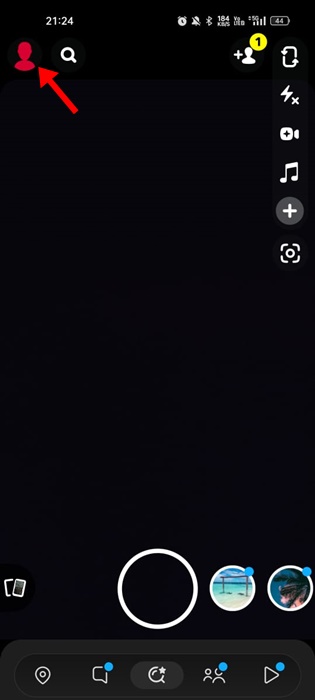
A criação de um Bitmoji também gera um conjunto de adesivos que você pode usar no Snapchat ou em qualquer outro aplicativo social/de mensagens instantâneas compatível enviando figurinhas no chat. Este artigo discutirá como salvar adesivos do Snapchat no WhatsApp.
Posso exportar adesivos do Snapchat para o WhatsApp?
Não! Você não pode exportar os adesivos do Snapchat para o WhatsApp diretamente do aplicativo. Como o Snapchat e o WhatsApp são aplicativos diferentes, alguns dos recursos visuais dos Stickers podem não carregar corretamente no WhatsApp.
No entanto, uma solução alternativa permite que você use os Stickers do Snapchat no WhatsApp sem exportar. Para isso, você precisa usar o aplicativo Bitmoji para criar um avatar de desenho animado expressivo no Snapchat e usá-lo em todos os aplicativos sociais/de mensagens instantâneas.
Como salvar adesivos do Snapchat no WhatsApp?
Salvar adesivos do Snapchat no WhatsApp é possível, mas o processo é um pouco complicado. Abaixo estão as etapas para salvar os adesivos do Snapchat no WhatsApp diretamente.
1. Abra o aplicativo Snapchat em seu telefone e toque na foto do perfil no canto superior esquerdo da tela.
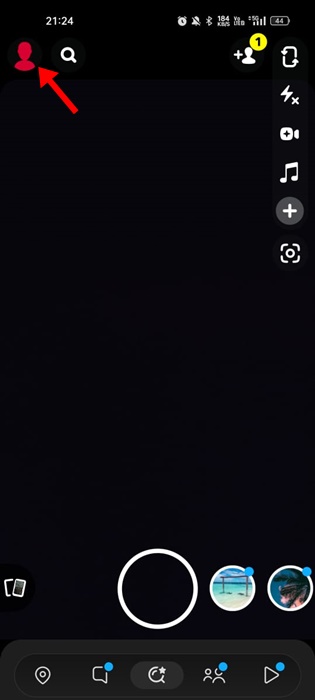
2. Se você ainda não criou seu avatar do Snapchat, toque no ícone Configurações engrenagem no canto superior direito.
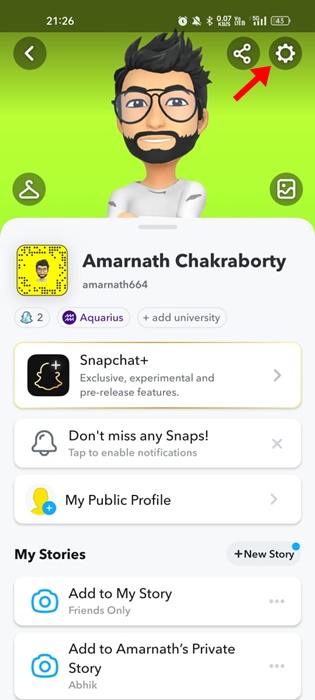
3. Na tela de configurações, role para baixo e toque em’Bitmoji‘.
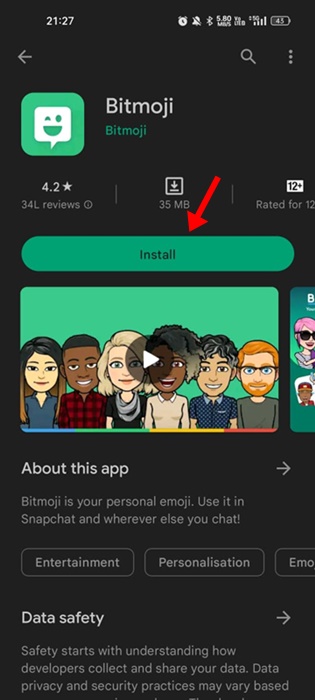
4. Na tela do Bitmoji, toque em’Editar meu Bitmoji‘e edite seu Bitmoji conforme sua preferência.
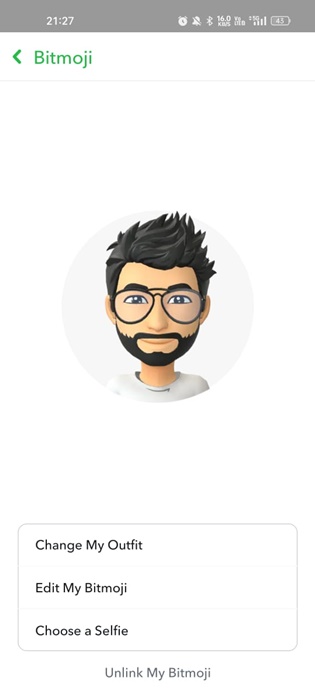
5. Agora abra a Google Play Store e instale o Aplicativo Bitmoji no seu dispositivo Android.
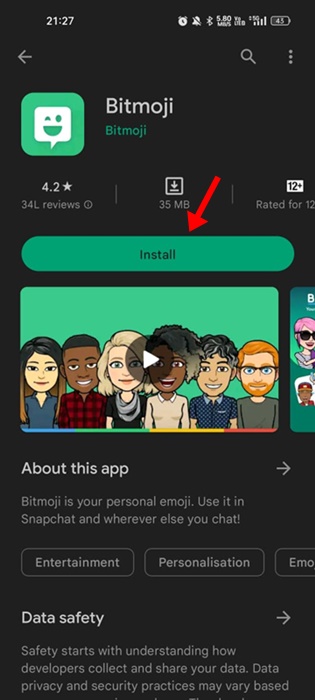
6. Depois de instalado, abra o aplicativo Bitmoji e toque no botão’Continuar com o Snapchat‘.
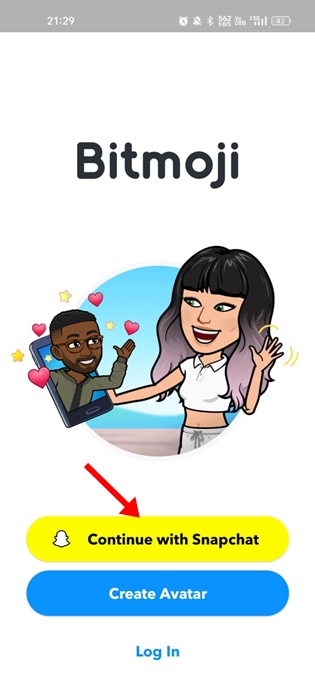
7. Toque no botão’Login‘no prompt de login.
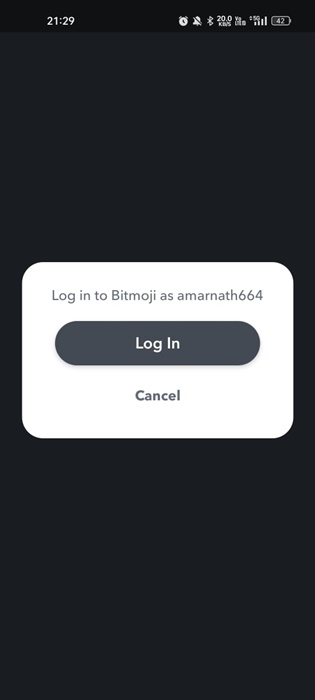
8. Em seguida, no prompt Conectar Bitmoji ao Snapchat, toque na opção’Concordar e conectar‘.
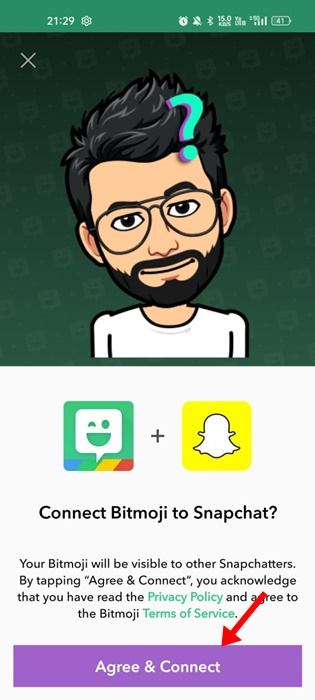
9. Uma vez feito isso, você encontrará todos os seus Snapchat Stickers na próxima tela.
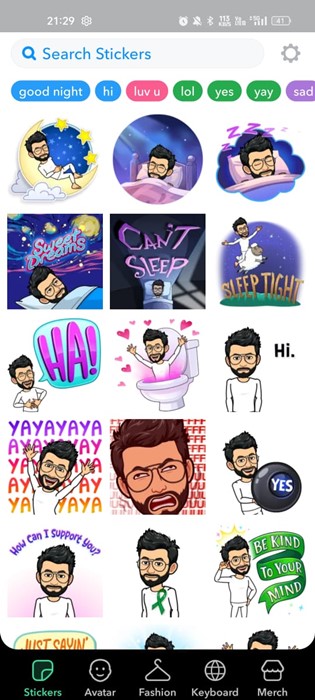
É isso aí! É assim que você pode conectar seu aplicativo Bitmoji ao Snapchat.
Use os adesivos do Snapchat no WhatsApp
Depois de conectar o aplicativo Bitmoji à sua conta do Snapchat, você pode veja todos os seus adesivos do Snapchat no teclado Bitmoji. Então, a única coisa que você precisa fazer é definir o Bitmoji como teclado padrão no Android e aproveitar os adesivos do Snapchat.
1. Abra a gaveta de aplicativos Android e role até Configurações adicionais.
2. Nas Configurações adicionais, toque em ‘Teclado e método de entrada‘.
3. No teclado e método de entrada, toque em Gerenciar teclados.
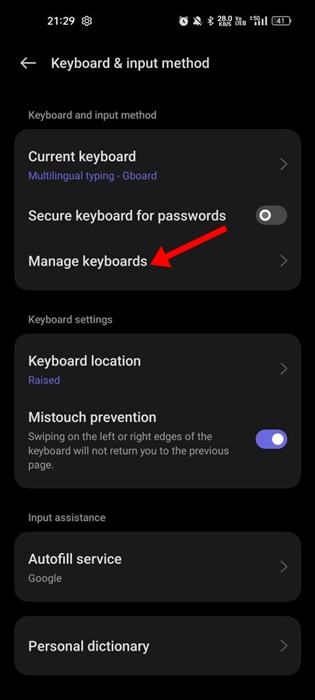
Observação: a opção de acessar o teclado e o método de entrada pode variar de acordo com a capa do seu dispositivo. Usamos um dispositivo Realme para demonstrar as etapas.
4. Agora ative o’Teclado Bitmoji‘e desative todas as outras opções.
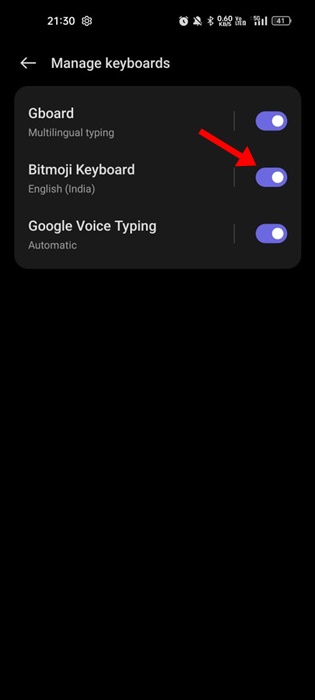
5. Retorne à tela anterior e defina’Bitmoji Keyboard‘como o método de entrada.
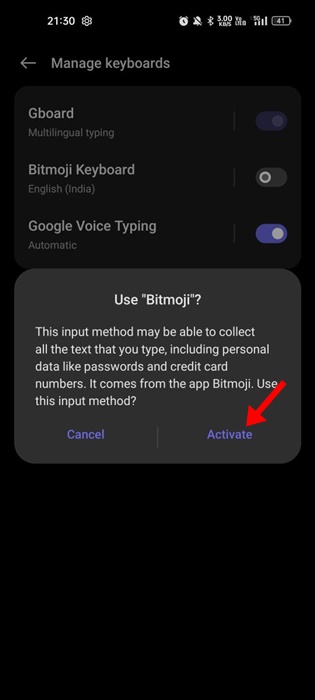
6. Em seguida, abra o aplicativo WhatsApp e toque no campo mensagem.
7. No painel superior, você verá todas as opções de adesivos disponíveis. Além disso, você encontrará adesivos baseados em seus emojis do Snapchat.
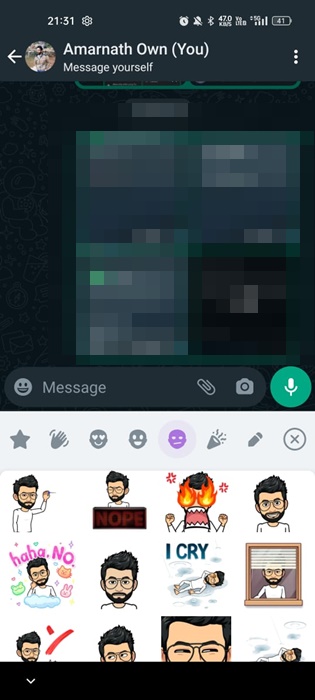
É isso! É muito fácil salvar figurinhas do Snapchat no WhatsApp.
Bitmoji é um emoji mais personalizado que ajuda você a se expressar melhor em aplicativos de mensagens. Nossas etapas compartilhadas ajudarão você a acessar os adesivos do Snapchat em sua conta do WhatsApp. Se você deseja tornar sua experiência de bate-papo no WhatsApp mais divertida, pode optar por converter uma imagem em um adesivo do WhatsApp.

